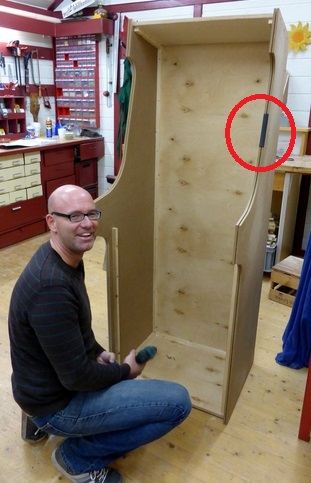Arcade Cabinet selber bauen
 Click here for the English version...
Click here for the English version...
Auch ich gehöre zu den Leuten, die in ihrer Jugend viel Zeit mit Videospielen verbracht haben. Bei mir stand in erster Linie der Commodore C64 im Focus, aber auch den Arcade Videospielautomaten konnte ich früher einiges abgewinnen. Da die alten Spiele ihren Reiz immer noch nicht verloren haben, entschied ich mich irgendwann, selbst einen Videospielautomaten (Arcade Cabinet) zu bauen. Mit M.A.M.E. (Multiple Arcade Machine Emulator) existiert ein Open Source Emulator, mit dem auf einem normalen PC die alten Arcade Spiele zum Leben erweckt werden können. Auch für andere Spielekonsolen, wie z.B. Atari, Nintendo, Sega und dem C64 existieren entsprechende Emulatoren.


Im Folgenden werde ich das Projekt "Selbstbau eines Arcade Cabinet" dokumentieren und wünsche euch viel Spaß beim Lesen! Fragen, Bemerkungen oder Anregungen sind über die Kommentarfunktion jederzeit willkommen!
Auf der Suche nach einem Bauplan für das Gehäuse (Cabinet) stieß ich auf die Seite von Rasmus Kønig Sørensen, der freundlicherweise die Zeichnungen für seine Cabinets zur Verfügung stellt. Diese sollten in leicht abgewandelter Form die Grundlage für mein Projekt sein. Ich habe das Cabinet 10 cm größer geplant, es wird etwa 1,76 Meter hoch. Bei den Holzarbeiten hilft mir mein Vater - er hat definitiv die besseren Erfahrungen damit und zudem können wir seine gut ausgestattete Werkstatt benutzen - an dieser Stelle schon mal vielen Dank dafür!
Für die Seitenteile nehmen wir 19mm MDF-Platten. Da wir keine Oberfräse haben, um die umlaufende Nut für die Stegkante (T-Mold) zu fräsen, hat ein guter Bekannter (Danke, HGO!) diese nach Zeichnung in einer Tischlerei gefertigt und die Nut gefräst. Auf die Seitenteile haben wir Leisten angebracht, die im Anschluss die Rückwand, den Boden und das Oberteil halten werden. Hierbei ist darauf zu achten, dass alle Holzteile, dazu gehören auch die Leisten, zusätzlich mit Holzleim verleimt werden. Rückwand, Boden, Oberteil und die vorderen Gehäuseteile bestehen übrigens aus Birkensperrholz (15mm dick, wasserfest verleimt), da dieses etwas leichter als das MDF-Material ist.
Das Grundgerüst steht bereits am ersten Abend und endlich bekomme ich ein Gefühl für die Ausmaße des Spielautomaten :)
Write comment (65 Comments)
Um die Anordnung der Joysticks und der Buttons zu testen und die Oberfläche auf dem PC zu programmieren habe ich mir provisorisch ein Control Panel gebaut. Hierauf sind ein One- und Two-Player-Button, pro Spieler 4 Action-Buttons sowie 4 Option-Buttons enthalten. Ursprünglich (und in dem Design von Kønig Sørensen enthalten) stehen pro Spieler 7 Action-Buttons zur Verfügung, das war mir jedoch zuviel. Joysticks und Buttons habe ich bei arcadeshop.de bestellt. Die Verdrahtung auf der Rückseite geschieht mit Kabelschuhen - die Kontakte werden jeweils mit der I-PAC Platine von Ultimarc verbunden, welche wiederum per USB an den PC angeschlossen wird. Das I-PAC setzt die Button- und Joystick-Signale in normale Tastaturbefehle um (z.B. Joystick hoch = Pfeiltaste hoch) und die Tastatureingaben werden wiederum von dem Spiele-Emulator umgesetzt.
Die Konsole ist 60 cm breit, was der Breite des Spielautomaten entspricht. Somit haben auch 2 Spieler bequem nebeneinander Platz. Das Design des Panels habe ich von Kønig Sørensen auf meine Bedürfnisse angepasst. escuco ist mein Nickname in etlichen Online-Portalen, daher wird die Spielkiste später "escucos mame" heißen.
Natürlich konnte ich nicht umhin, mit dem Testboard das eine oder andere Spiel vorab anzutesten, Commando und Tetris lassen grüßen ;)



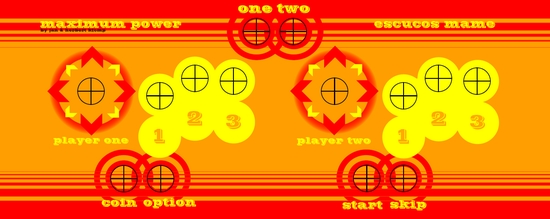
Write comment (12 Comments)
Heute ging es mit dem Gehäuse weiter. Das Fach für das Marquee, also die beleuchtete "Werbung" für den Videospielautomaten ganz oben am Gehäusekopf ist fertig. Darin wird später eine LED-Lichtleiste installiert, die von hinten den Werbe-Banner anstrahlt. Außerdem haben wir stabile, höhenverstellbare Füße montiert, damit sich der Automat später einfach bewegen lässt. Die vordere Wartungsklappe haben wir mit Topfbänder befestigt, damit ich bei Bedarf schnell an den PC und den Audio-Verstärker komme. Die Montage der Klappe ging entgegen unseren Erwartungen erstaunlich leicht von der Hand - über das Justieren von Topfbändern wurden ja angeblich schon komplette Doktorarbeiten geschrieben ;)
Zum Schluss bohrte ich mit einer Lochsäge unten und oben in die Rückwand jeweils 4 Löcher für die Belüftung. Die passenden Lüftungsgitter hatte ich bereits vorab bestellt. Der PC wird zwar später nicht sonderlich gefordert aber auch der Monitor gibt etwas Wärme ab und mit den Lüftungslöchern bin ich auf der sicheren Seite.







Natürlich dürfen die Aufdrucke auf der Arcade Box nicht fehlen. Auch hier entschied ich mich dazu, die Vorlagen von Kønig Sørensen anzupassen. Lediglich in Sachen Seitenteile, also die Sideart, bin ich mir noch nicht sicher, was ich machen soll. Eventuell kommt dort das runde MAME-Logo in orange drauf - das würde zu dem orange-roten Design der Front passen. Darum werde ich mich zu einem späteren Zeitpunkt kümmern.
Aber wo die Arcadeart-Aufkleber drucken lassen? Im Internet finden sich Druckdienste zuhauf, aber ich fragte auch lokale Firmen an. Und es zeigte sich, dass online shoppen nicht immer günstiger sein muss als beim lokalen Händler. Die Firma van den Hooven aus Nordhorn machte mir ein tolles Angebot, die Ausdrucke sehen wirklich klasse aus und der Druck war ruckzuck fertig.



Heute sind wir ein ganzes Stückchen weiter gekommen. Die Front ist vorne ist nun geschlossen und das Control-Panel (noch ohne Löcher) passt auf die Halterung. Außerdem ist das Lautsprecher-Panel mit den vorgebohrten Löchern montiert. Die Kiste sieht jetzt noch mehr nach einem Videospielautomaten aus ;)
Außerdem habe ich den PC modifiziert. Da ich zum Einschalten nicht jedes Mal vorne die Wartungsklappe öffnen möchte, habe ich den Ein-Aus-Taster ausgebaut und über ein steckbares Verlängerungskabel einen schwarzen Game-Button angeschlossen. Dieser wird später unterhalb des Control-Panels eingebaut, sodass der PC bequem von außen eingeschaltet werden kann.


Heute war mehr messen als bauen angesagt. Es musste die richtige Position für den Monitor gefunden werden und nachdem das erledigt war, konnten wir das Plexiglas für Marquee, Bezel (Monitorabdeckung) und Control-Panel ausmessen. Die Plexi-Bestellung geht in den nächsten Tagen raus. Den Monitor haben wir befestigt, außerdem habe ich die Kaltgerätebuchse für den Stromanschluss in die Rückwand eingebaut. Zu guter Letzt noch jeweils 2 Löcher für die Flipper-Buttons rechts und links in die Seitenwände. Auf dem PC läuft bereits Future Pinball, eine ziemlich coole Flipper-Emulation Ich weiß, für den Arcade-Puristen ist das überflüssig - Spaß macht das Flippern aber trotzdem ;)



Ich habe Löcher und Unreinheiten im Cabinet zugespachtelt und heute Abend dann endlich alle Teile manuell geschliffen und anschließend mit verdünnter, schwarzer Holzfarbe grundiert. Die Kiste sieht immer mehr nach einem Spielautomaten aus. In den nächsten Tagen wird erneut geschliffen und lackiert, insgesamt wahrscheinlich noch zwei mal. Außerdem haben mein Paps und ich ordentlich mit dem Plexiglas herumgedoktort, bis wir Bezel, also die Monitorabdeckung, und Control-Panel endlich passend fixiert hatten. Die Löcher für Buttons und Joysticks sind in Plexiglas und Holz gebohrt. Nach dem Lackieren wird dann zum ersten Mal alles zusammengesetzt.

Inzwischen habe ich das Cabinet drei mal mit 180er Schmirgelpapier und Schleifklotz manuell geschliffen und mit Acrylfarbe lackiert - das muss jetzt reichen ;) Lackiert habe ich mit einer sehr feinen Schaumrolle, das sorgt für ein glattes Finish, sobald die Farbe trocken ist.


Nachdem die Lackierung getrocknet war, konnte ich mich um die Aufkleber kümmern. Das war eine ganz schöne Fummelei, bis die Aufkleber gerade saßen und keine Bläschen mehr vorhanden waren - meine Hochachtung an alle Werbetechniker, die das mit noch viel größeren Folien machen. Gut, dass die Aufkleber der Firma van den Hooven so stabil sind, die mussten einiges aushalten ;) Was noch fehlt, ist der Aufkleber für das Marquee ganz oben am Cab. Hier hatte ich versehentlich einen Sticker bestellt, der nicht lichtdurchlässig ist.
Nun konnte ich auch die Lautsprecher einbauen - ich verwende Pioneer TS-G1022i 2-Wege-Lautsprecher in Verbindung mit einem Subwoofer, der unten im Cab stehen wird. Auch die LED-Beleuchtung ist nun installiert. Zusätzlich habe ich zur besseren Ausleuchtung des Marquee an den Seiten Alufolie verklebt.
Zum Schluss habe ich noch den Monitor auseinander gebaut, um den silbernen Gehäuserahmen mit schwarzem Lackspray zu lackieren. Somit fällt später das Monitorgehäuse hinter der Plexiglas-Blende nicht so sehr auf.




Write comment (5 Comments)
Endspurt! Inzwischen ist das Cabinet aus der Werkstatt meines Vaters zu uns nach Hause umgezogen und hat einen netten Platz im Wohnzimmer erhalten.
Auf dem Control-Panel-Aufkleber habe ich die Löcher für Joysticks und Buttons ausgeschnitten - ein scharfes Messer ist hier ein Muss. Der Aufkleber klebt nun auf dem Board, die Buttons sind eingebaut und mit dem iPac verkabelt. Die Plexiglas-Abdeckung für den Monitor habe ich ausgemessen, die Umrandung schwarz lackiert und eingebaut - das sieht jetzt richtig cool aus ;)
In Sachen Hardware habe ich einen älteren Wortmann Terra PC (Dual-Core mit 2 x 2,8 Ghz und 2 GB RAM) verbaut, auf dem Windows 7 läuft. Als Frontend - quasi die Bedienoberfläche des Cabs - habe ich GameEx installiert. Der übersichtliche Aufbau und die umfangreichen Konfigurationsmöglichkeiten gefielen mir sehr gut. Aus GameEx heraus lassen sich die MAME-Spiele in einer Liste mit Vorschaubild anzeigen. Beim Klick auf ein Spiel werden weitere Informationen, wie z.B. Button-Belegung, Anleitung usw. angezeigt, außerdem kann ich dann das Spiel starten. Es werden nur die Spiele angezeigt, deren ROMs auch installiert sind. Die Daten und Vorschaubilder holt sich GameEx aus einer lokalen Datenbank. Als weitere Emulatoren laufen momentan Future Pinball und der C64-Emulator WinVICE. Eine Erweiterung auf weitere Emulatoren ist jederzeit möglich. GameEx spielt außerdem im Hintergrund Musik ab, solange man sich im Frontend befindet - ich entschied mich für "Surfing on a Sine Wave" aus dem Album "Motorway" von Fear Of Dark, das nette 8-Bit-Chiptune-Thema passt irgendwie zu unserer neuen Spiel-Kiste ;)
Die ganze Oberfläche ist darauf aufgebaut, dass der Automat ohne Tastatur oder Maus bedient werden kann. Nach dem Einschalten per Taster (auf der Unterseite des Controlpanel) wird Windows 7 in einer minimierten und angepassten Version gebootet und direkt nach einem kleinen "escucos mame"-Intro (welches unterbrochen werden kann) wird GameEx gestartet. Die Bedienung in GameEx erfolgt komplett mittels der Joysticks und Buttons.
Für den guten Sound beim Spielen sorgt ein altes Soundsystem "Z4" von Logitech. Der Subwoofer steht unten im Cab und die originalen PC-Lautsprecher habe ich durch die oben eingebauten Pioneer-Lautsprecher ersetzt. Die Fernbedienung habe ich hinten am Cab versteckt. Dort lassen sich Lautstärke und Bass schnell einstellen und bei Bedarf kann ich (oder meine Frau) einen Kopfhörer anschließen.
Die gesamte Hardware wird durch eine Master-Slave-Steckdosenleiste mit USB-Anschluss ein- und ausgeschaltet. Sobald der PC aktiviert wird, bekommt die Steckdose per USB das Signal auch das Soundsystem und die Beleuchtung einzuschalten. Der PC ist per WLAN mit meinem Router verbunden - für den Fall, dass ich mal Netzwerkzugriff benötige.
Jetzt warte ich nur noch auf das orangefarbene T-Mold von www.t-molding.com aus USA - dann folgt hoffentlich der letzte Bericht vom fertigen Cab!




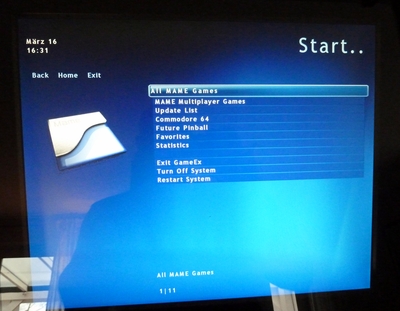
Nach dem Booten des Betriebssystems startet ein kleines "escucos mame" Intro-Video, bevor das Frontend geladen wird. Mit der Skip-Taste des Controlpanel lässt sich das Intro überspringen.
Write comment (19 Comments)
Hier das letzte Update mit Fotos des fertigen Cabinet! Die lackierte Monitorabdeckung ist eingebaut und das T-Mold (Stegkante) ist in die Nut der Seitenteile gelegt. Orange war eine gute Wahl, die Farbe passt zum Artwork. Das Cab hat einen schönen Platz bei uns im Wohnzimmer bekommen, die Tapete haben wir dafür extra etwas angepasst ;)
Résumé: Bau und Konfiguration des Arcade Videospielautomaten haben sehr viel Spaß gemacht und ich habe einiges gelernt. Es gibt nur wenige Dinge, die ich beim nächsten Mal etwas anders machen würde.
Vielen Dank an alle, die mich bei diesem Projekt unterstützt haben!
Da immer wieder danach gefragt wird, hier eine kurze Zusammenfassung der angefallenen Kosten:
| Holz (inklusive vorgeschnittene Seitenteile mit Nut) | 115,20 € |
| Buttons / Joysticks | 49,48 € |
| Ipac | 46,94 € |
| LED Leiste für Marquee | 24,80 € |
| Aufkleber Front und Seitenwände | 72,68 € |
| Stegkante / T-Mold | 28,50 € |
| Lautsprecher / Verstärker / Subwoofer | 49,66 € |
| Farbe / Schleifpapier / Tesa Krepp | 65,18 € |
| Kleinkram | 11,91 € |
| Plexiglas Bezel und Marquee | 47,87 € |
| WLAN Stick / Bluetooth-Keyboard | 31,00 € |
| Lüftungsgitter 10 Stück | 6,85 € |
| Ponal Holzleim | 8,70 € |
| verstellbare Füße | 15,10 € |
| GameEx Frontend | 23,98 € |
| Arbeitszeit (hunderte Stunden!) | unbezahlbar ;) |
| gesamt | 597,85 € |
In der Aufstellung fehlt der PC, den ich noch ungebraucht in der Ecke stehen hatte. Der Gebrauchtpreis liegt aktuell bei schätzungsweise 150,- Euro.
Aber genug der unwichtigen Zahlen - hier nun die Fotos des fertigen Cabs:










Write comment (152 Comments)